Inhaltsverzeichnis
Haben Sie Ihr Excel-Dokument verloren? Brauchen Sie ein leistungsstarkes aber einfach zu bedienendes Excel-Reparatur-Tool? Wenn es der Fall ist, kann dieser Artikel Ihnen helfen. MS Excel ist eine der besten Optionen, um verschiedenen Statistiken und Aufgaben zu verwalten und zu bearbeiten. Die Beschädigung einer Excel-Datei tritt aber häufig auf. Excel Dateien können aufgrund von verschiedenen Fehlern beschädigt geworden sein. Das ist sehr frustrierend, da viele wichtige Daten in den Excel-Dokumente gespeichert werden können.
Wenn eine Excel-Datei beschädigt geworden ist, können Sie diese Datei normalerweise nicht mehr öffnen. Deswegen wollen Sie bestimmt eine wichtige Excel Datei reparieren. Aber wie? Wenn Sie keine Erfahrungen mit der Reparatur haben, kann dieser Artikel Ihnen helfen. Wir haben sechs der besten Excel-Reparatur-Tools gesammelt und helfen Ihnen auch dabei, beschädigte Dateien erfolgreich zu reparieren.
Top 6 der besten Excel-Reparatur-Tools in Windows 11/10/8/7
Sie brauchen nicht, sich Sorgen für die Datenverlustprobleme der Excel-Dateien zu machen, da wir hier mit den Top 6 Excel-Reparatur-Tools sind. Mehrere Gründe dienen hinter der Korruption von Excel-Tabellen. Ein leistungsstarkes und effektives Excel-Reparaturtool ermöglicht Ihnen, beschädigte Dateien einfach und schnell zu reparieren, wodurch es einfacher wird, Ihre wichtigen Daten durchgehend sicher zu halten. Das Vorhandensein so vieler auf dem Markt erhältlicher Excel-Reparaturtools erleichtert es den Benutzern, die beschädigten Excel-Dateien erfolgreich zu reparieren.
Die Anwendung von Software zum Reparieren von Excel-Dateien ist eine zuverlässige Methode, um ein unerwartetes Szenario mit beschädigten Daten zu bewältigen. In vielen Fällen wird die Excel-Reparatur-Tools alle oder die meisten beschädigten Dateien reparieren. Sie müssen jedoch realistische Erwartungen haben und verstehen, was die Zuverlässigkeit und den Erfolg der Datenwiederherstellungssoftware beeinflusst. Im Folgenden finden Sie die wichtigen Punkte, die Sie bei der Auswahl eines Dateireparaturtools beachten sollten.
| 💻Kompatibilität | Kann diese Excel-Reparatursoftware auf Ihrem Gerät ausgeführt werden? Suchen Sie nach einem Tool, das regelmäßig aktualisiert wird, um mit neuen Betriebssystemversionen und Funktionen Schritt zu halten. |
| 🔧Tools-Sicherheit und -Zuverlässigkeit | Ist diese Software sicher für Ihre Computer? Stellen Sie sicher, dass Sie jedes Software-Tool von einer zuverlässigen Website herunterladen und vor der Installation auf Ihrem Computer auf Viren überprüfen. |
| 🎯Einschränkungen der Tools | Beachten Sie, dass diese Datenreparatursoftware möglicherweise nicht funktioniert, wenn diese Dateien stark beschädigt sind. Es wird dringend empfohlen, dass Sie Ihren Computer und alle wichtigen Informationen regelmäßig sichern. |
| 👨🔬Tech-Support | Bei Problemen mit der Software müssen Sie auf den technischen Support zurückgreifen können. |
| 👍Erwartungen an die Reparatur | Die Erfolgsaussichten bei der Verwendung von Software zur Reparatur von Excel-Dateien auf einem Speichermedium hängen direkt davon ab, wie oft das Gerät seit der Beschädigung der Daten verwendet wurde. |
1. EaseUS Fixo Dokument-Reparaturtool
EaseUS Fixo Dokument-Reparaturtool ist eine leistungsstarke Software für die einfache und schnelle Reparatur der beschädigten Excel-Dateien. Es ist eine der zuverlässigsten Optionen in der Liste, die Ihnen helfen kann, beschädigte Excel-Dateien, Videos, Dokumente und Bilder zu reparieren, wenn sie beschädigt, abgestürzt, formatiert, etc. sind. Auch wenn Sie keine Erfahrungen mit der Reparatur haben, können Sie die beschädigten Dateien mit nur einigen Klicks reparieren.
Video-Anleitung:
Bevor Sie die Excel-Dateien mit EaseUS Fixo reparieren, sollten Sie sich dieses Video ansehen. Darin erfahren Sie mehr über das Excel-Reparaturtool.
- 00:14 - Methode 1. Ein neues Word-Dokument einfügen
- 00:38 - Methode 2. Die Funktion „Öffnen und Reparieren“ verwenden
- 00:55 - Methode 3. Standardeinstellungen
- 01:30 - Methode 4. EaseUS Fixo Document Repair benutzen
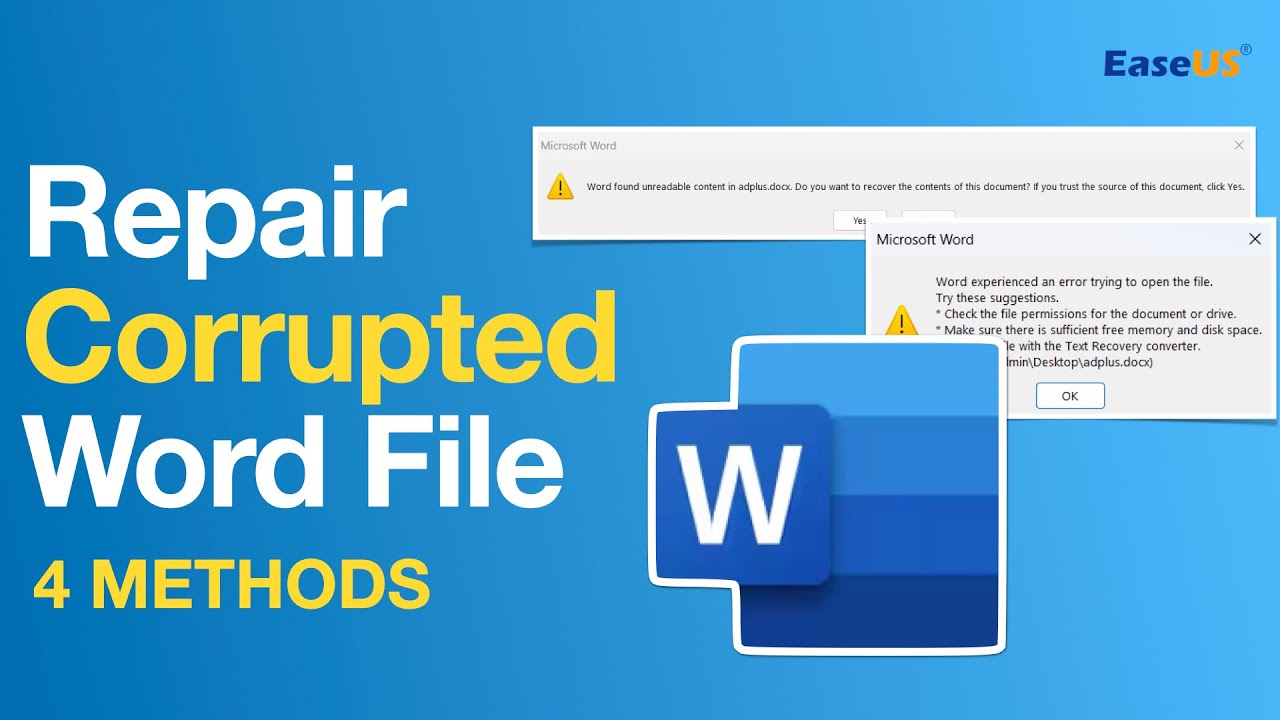
Schritt-für-Schritt-Anleitung:
Schritt 1. Die beschädigten Excel-Dateien auswählen.
Starten Sie EaseUS Fixo. Im linken Bereich wählen Sie "Dokument reparieren" aus und dann klicken Sie auf "Dateien hinzufügen".

Schritt 2. Die beschädigten Excel-Dateien reparieren
Alle ausgewählte Dateien werden aufgelistet. Sie können diese Dateien einzeln reparieren. Oder klicken Sie auf "Alles reparieren", um alle beschädigten Excel-Dateien zu reparieren. Die Reparatur kann Minuten lang dauern. Bitte warten Sie geduldig darauf.

Schritt 3. Vorschau der reparierten Excel-Dateien und sie speichern
Wir bieten Ihnen eine Möglichkeit für die Vorschau der reparierten Excel-Dateien. Klicken Sie auf "Speichern" oder "Alles speichern", um die reparierten Excel-Dokumente auf Ihrem Computer zu speichern.

👍Vorteile:
- Effiziente Reparatur von Dateien von vielen Geräten
- Funktioniert gut mit einer Vielzahl von Dateiformaten, wenn die Datei beschädigt ist und nicht geöffnet werden kann.
- Entwickelt, um mühelos mit einer Vielzahl von Betriebssystemen zu arbeiten, einschließlich Windows 11/10/8/7
- Enthält eine unkomplizierte und interaktive Schnittstelle, die jeder bequem bedienen kann
📝Bewertung:
Von Softpedia.com: EaseUS Fixo bietet drei Optionen, von denen jeder für einen anderen Dateityp geeignet ist. Als wir die Anwendung starteten, bemerkten wir die drei Kategorien auf der linken Seite, die alle nur einen Klick entfernt sind.
2. MS Excel angebotene Reparaturfunktion
Die Reparaturfunktion von MS Excel ist eines der besten Dinge, die man wählen kann, um verschiedene kleinere Probleme mit den offiziellen Dokumenten erfolgreich zu lösen. Es ist eine eingebaute Reparaturlösung, die gut für die Dateien funktioniert, die leicht beschädigt werden. Sie können dieses Tool ganz einfach verwenden, um eine einfache Reparatur der beschädigten Dateien zu ermöglichen.
Das MS-Reparaturtool ist nicht sofort verfügbar, aber die Benachrichtigung wird angezeigt, wenn Sie eine Datei öffnen und ein Problem erkennen. Es basiert also auf Bedarf und nicht auf Abruf.
👍Vorteile:
- Behält die Tabelleneigenschaften und die Zellformatierung bei, während die Excel-Daten wiederhergestellt werden
- Unbegrenzte Unterstützung für die erfolgreiche Reparatur aller Arten von XLS- und XLSX-Dateien aus verschiedenen Excel-Versionen
- Bewältigt problemlos kleinere Probleme
- Vereinfachte Reparaturen für die beschädigten Excel-Dateien in verschiedenen Szenarien
- Hervorragende Unterstützung für die Batch-Reparatur mehrerer Excel-Dateien
- Freiheit, eine Vorschau der reparierten Datei anzuzeigen
👎Nachteile:
- Es funktioniert nicht gut bei größeren Dateien
- Nicht auf Anfrage verfügbar
3. Kernel for Excel Repair
Kernel ist eine leistungsstarke Softwareanwendung eines Drittanbieters, die Benutzern die Freiheit bietet, vollständige Daten wie OLE-Objekte, Diagramme und Hyperlinks aus beschädigten oder beschädigten Dateien wiederherzustellen. Es ist ein professionelles Tool, das die beschädigten Daten aus XLS- und XLSX-Dateien von MS Excel abruft. Das Tool bietet uneingeschränkte Unterstützung für alle MS Excel-Versionen. Es ist so konzipiert, dass es interaktiv, benutzerfreundlich und problemlos ist.

👍Vorteile:
- Es hilft dabei, die Qualität der reparierten Dateien perfekt zu erhalten
- Ermöglicht bequem mehrere vollständige Reparaturen für die zahlreichen Dateien
- Bietet vollständige Unterstützung für alle MS Excel- und Windows-Versionen
👎Nachteile:
- Es enthält keine Suchoption für bestimmte Daten
- Die kostenlose Version besteht nur aus der Option Ansicht der reparierten Excel-Datei
4. Excel Repair Tools
Excel Repair Tools ist eine der leistungsstärksten Softwareanwendungen für die erfolgreiche Reparatur von Excel-Daten. Das Tool kann Ihnen dabei helfen, Tabellen, Formeln, Zahlen, Texte, Bilder, Formatierungen und vieles mehr wiederherzustellen. Die Software ist für die effiziente Wiederherstellung der Daten aus den Arbeitsmappen und Arbeitsblättern konzipiert und bietet Benutzern die Freiheit, alle Arten von Excel-Dateien zu reparieren.

👍Vorteile:
- Ermöglicht die absolute Datensuche aus den beschädigten Dateien
- Bietet Unterstützung für die Reparatur einer Vielzahl von Daten
- Funktioniert gut auf verschiedenen Arten von Betriebssystemen
- Beinhaltet eine unkomplizierte und einfach zu bedienende Benutzeroberfläche, die bequem zu bedienen ist
👎Nachteile:
- Die Dateien, die Sie reparieren, können nur im XLSX-Format gespeichert werden.
- Das gleichzeitige Reparieren mehrerer Dateien wird nicht unterstützt.
5. Excel Repair Kit
Excel Repair Kit ist ein vollständiges Excel-Reparaturtool zum bequemen Reparieren beschädigter oder beschädigter gelöschter Dateien. Die Anwendung ist relativ einfach und jeder kann sie effizient bei einer Vielzahl von Reparaturvorgängen einsetzen.

👍Vorteile:
- Hilft bei der bequemen Wiederherstellung verschiedener Excel-Elemente wie Zellformatierung, Links, Formeln und Zelldaten
- Verfügt über eine intuitive Assistenten-Benutzeroberfläche, die einfach zu handhaben ist
- Stellt die gleichzeitige Reparatur mehrerer Dateien sicher
👎Nachteile:
- Die Option zum Suchen von Dateien ist dort nicht verfügbar
- Funktioniert nicht mit der Excel-Version von 2019
6. DataNumen Excel Repair
DataNumen Excel Repair ist eine der besten Reparaturlösungen und Optionen für Datenwiederherstellungstools. Das Tool wartet mit High-End-Funktionen auf, die es Benutzern erleichtern, die beschädigten Excel-XLS- und -XLSX-Dateien bequem zu reparieren. Das Beste an diesem Tool ist, dass Sie so viele Daten problemlos wiederherstellen können.

👍Vorteile:
- Bietet einen absoluten Datenwiederherstellungsprozess aus verschiedenen Ressourcen
- Reparieren Sie die XLS- und XLSX-Dateien
- Unterstützt mehrere Betriebssysteme
- Beinhaltet Drag-and-Drop-Funktionen für eine einfache Verwendung
- Verfügt über DOS-Eingabeaufforderungsanweisungen und Parameter für die absolute Verwendung
- Ermöglicht eine einfache Integration
👎Nachteile:
- Sie mussten auf Ihren PC hochgeladen werden, um Excel-Dateien wiederherzustellen.
So können Sie verlorene Excel-Dateien wiederherstellen
Wenn Sie wichtige Excel-Datei verloren haben, können wir Ihnen auch helfen. Das Wiederherstellen der verlorenen Excel-Dateien ist eines der wichtigsten Anliegen, um die sich jeder kümmert. Der Verlust von Daten in jeder Phase des Betriebs kann Ihre harte Arbeit zunichte machen, daher empfehlen wir im Notfall eine Reparatur oder Wiederherstellung. Die Einführung verschiedener zuverlässiger Tools wie dem EaseUS Data Recovery Wizard hat die Dinge für Benutzer bequemer gemacht.
Es ist eines der zuverlässigsten Tools zum Reparieren beschädigter Excel-Dateien, das Milliarden von Benutzern auf der ganzen Welt verwenden. Ob es sich um verschiedene Datendateien oder Dokumente, Bilder oder Videos handelt, Sie können alles nach versehentlichem Löschen, Formatieren, Verlust usw. bequem ersetzen. Es ist eine All-in-One-Lösung, die einen schnellen Scan der gelöschten oder beschädigten Dateien ermöglicht Daten und bietet eine Vorschauoption vor der Wiederherstellung. Benutzer können jetzt schnell kostenlose Fernunterstützung mit Spezialisten erhalten, indem sie hier einen kleinen Betrag bezahlen.
Schritt 1. Starten Sie die obengenannte Datenrettungs-Software und wählen Sie die Festplatte zur Wiederherstellung aus. Dann klicken Sie auf „Scan“.

Schritt 2. Nach dem Scan werden alle Daten im Verzeichnisbaum aufgelistet. Sie können auf „Filter“ > „Dokumente“ klicken, um die Excel Dateien zu filtern. Wenn Sie Ihre gewünschte Excel Datei nicht finden, suchen Sie den Dateinamen im Suchfeld direkt oder schauen Sie „RAW“ Ordner durch.
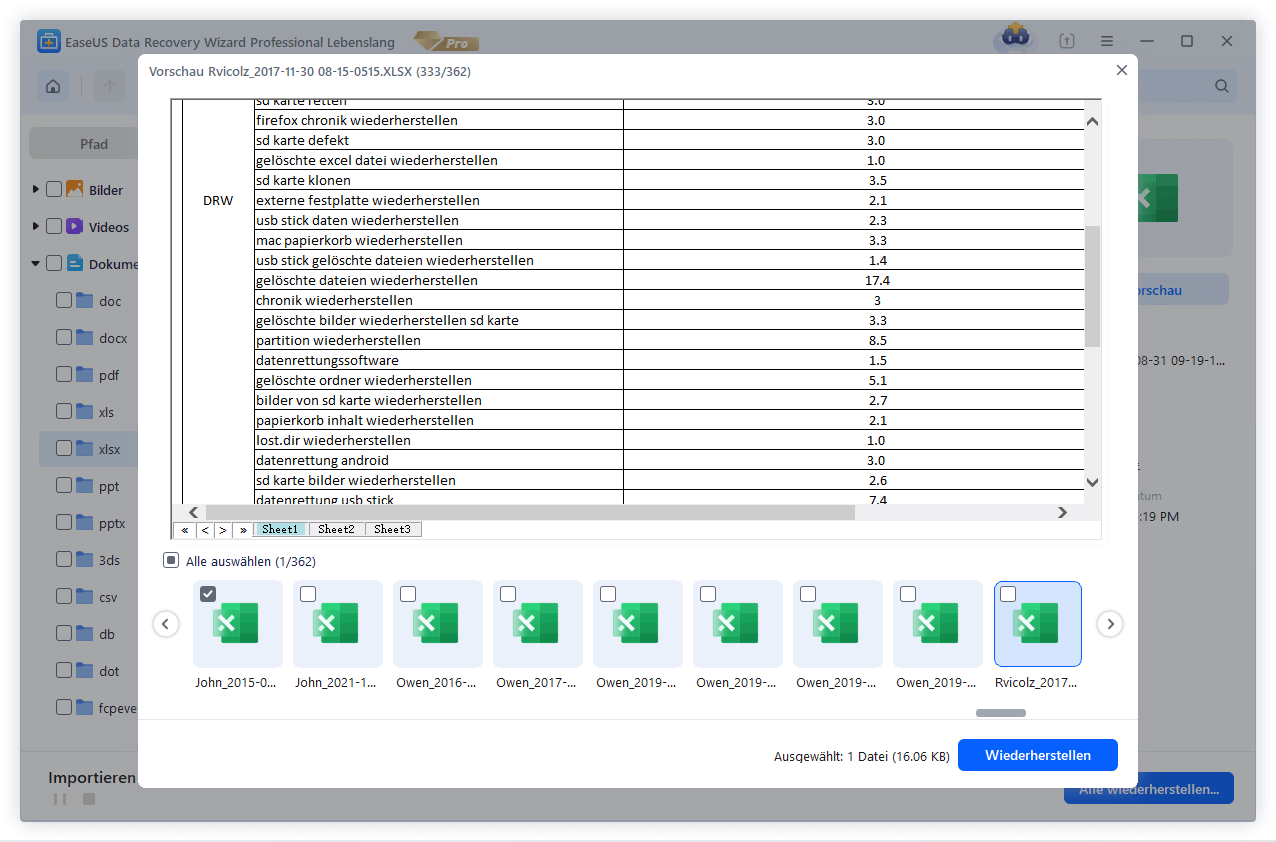
Schritt 3. Klicken Sie nun auf „Wiederherstellen“. Hierbei speichern Sie die geretteten Excel Dateien an einem anderen Ort, damit am angestammten Speicherort nichts überschrieben wird und Sie in der Zukunft weitere verlorene Daten von hier wiederherstellen können.

Fazit
So Jungs! Egal, ob Ihr System aufgrund eines Virenangriffs abgestürzt ist oder Sie versehentlich Ihre Dateien verloren haben, machen Sie sich keine Sorgen, denn wir sind hier mit den Datenreparaturlösungen für Sie. Das Reparieren der beschädigten oder beschädigten Excel-Dateien erfordert einen professionellen Ansatz. Es ist ein komplexer Prozess, der nicht alleine bewältigt werden kann. Wir haben hier sechs der besten Excel-Reparatur-Tools im Jahr 2022 hinzugefügt, um Ihnen den Zugriff auf beschädigte oder gelöschte Daten zu erleichtern.
Häufig gestellte Fragen zur Excel-Reparatur
Die Welt der Reparatur von Excel-Dateien ist ziemlich groß. Ob es um Fotos oder Videos geht, ob es um Lösungen oder Gründe geht, immer schwirren Ihnen verschiedene Dinge im Kopf herum. Wenn Sie derzeit Probleme im Zusammenhang mit der Beschädigung von Excel-Dateien haben, gehen Sie die detaillierten Fragen und Antworten unten durch.
Warum werden Excel-Dateien beschädigt?
Eine beschädigte Excel-Datei kann zu viel Zeitverschwendung führen. Dies ist eine der ärgerlichsten Situationen in jedem Betrieb, die die Produktivität des Prozesses verringert. Die meisten der feinsten Beschädigungen der Excel-Dateien treten aufgrund der schlechten oder fehlenden Speicherung von Datendateien auf.
Angenommen, Sie haben Ihre Datendateien nicht gespeichert und das Programm nicht ordnungsgemäß beendet. Darüber hinaus dienen Situationen wie Stromausfall, Hardwarefehler oder Viren- oder Malware-Angriffe auch als Hauptgründe für die beschädigten Dateien. Jeder Fehler in der Excel-Datei von Microsoft Office kann auch zum Verlust oder zur Beschädigung der Datendateien führen.
Können Sie Excel-Dateien reparieren?
Ja, man kann die Excel-Datendateien bequem schnell wiederherstellen oder reparieren. Das einzige, was Sie in der Liga tun müssen, ist, das entsprechende Tool dafür zu verwenden. Sie können sich ganz einfach für eines Ihrer bevorzugten Tools zur Reparatur von Excel-Dateien entscheiden, die auf dem Markt erhältlich sind, und diese erfolgreich aktivieren.
Wie repariere ich beschädigte Dateien unter Windows 10?
Man kann beschädigte Dateien unter Windows 10 bequem reparieren, indem man eines der Tools von Drittanbietern oder das integrierte Tool von Excel verwendet. Stellen Sie sicher, dass Sie es versuchen, indem Sie die Datei öffnen, und wenn Sie dann die Aufforderung erhalten, ersetzen Sie sie und prüfen Sie, ob die Daten zurück sind. In den meisten Fällen, insbesondere bei kleineren Problemen, funktioniert dies gut.
War diese Seite hilfreich?
-
Technik-Freund und App-Fan. Mako schreibe seit März 2016 für die Leser von EaseUS. Er begeistert über Datenrettung, Festplattenverwaltung, Datensicherung, Datenspeicher-Optimierung. Er interssiert sich auch für Windows und andere Geräte. …

20+
Jahre Erfahrung

160+
Länder und Regionen

72 Millionen+
Downloads

4.7 +
Trustpilot Bewertung
TOP 2 in Recovery-Tools
"Easeus Data Recovery Wizard kann die letzte Möglichkeit sein, gelöschte Daten wiederherzustellen und ist dabei sogar kostenlos."

EaseUS Data Recovery Wizard
Leistungsstarke Datenrettungssoftware zur Wiederherstellung von Dateien in fast allen Datenverlustszenarien unter Windows und Mac.
100% Sauber
Top 10 Artikel
-
 Gelöschte Dateien wiederherstellen
Gelöschte Dateien wiederherstellen
-
 USB-Stick wiederherstellen
USB-Stick wiederherstellen
-
 SD-Karte reparieren
SD-Karte reparieren
-
 Papierkorb wiederherstellen
Papierkorb wiederherstellen
-
 Festplatte wiederherstellen
Festplatte wiederherstellen
-
 USB wird nicht erkannt
USB wird nicht erkannt
-
 RAW in NTFS umwandeln
RAW in NTFS umwandeln
-
 Gelöschte Fotos wiederherstellen
Gelöschte Fotos wiederherstellen
-
 Word-Dokument wiederherstellen
Word-Dokument wiederherstellen
-
 Excel-Dokument wiederherstellen
Excel-Dokument wiederherstellen
 February 17,2025
February 17,2025



